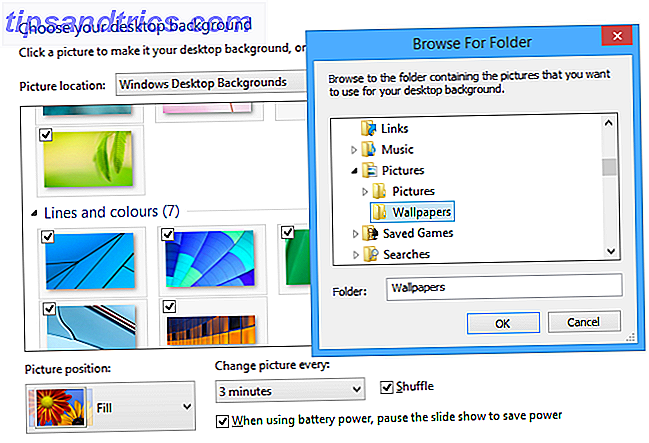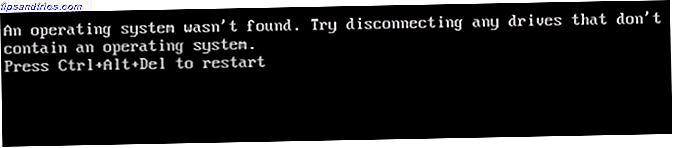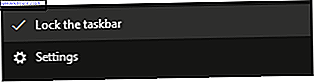Les clés USB sont petites, portables et universellement lisibles. Ces caractéristiques en font des véhicules parfaits pour le transport de données entre ordinateurs. En raison de leur portabilité, cependant, ils sont également facilement perdus. Par conséquent, vous devez toujours protéger les fichiers sensibles transportés sur une clé USB.
Malheureusement, vous ne pouvez pas simplement protéger votre clé USB par mot de passe, comme vous pouvez protéger votre PC ou votre téléphone par mot de passe. Les outils qui protègeront sérieusement vos données fonctionnent tous avec le cryptage. Sauf si vous voulez investir dans un lecteur flash sécurisé avec cryptage matériel, vous pouvez utiliser des applications freeware pour atteindre un niveau de protection similaire.
Cet article résume certains des moyens les plus faciles de protéger par mot de passe les fichiers et les dossiers sur votre clé USB.
1. Enregistrer des fichiers individuels avec un mot de passe
Comme mentionné ci-dessus, vous ne pouvez pas protéger en toute sécurité votre clé USB entière sans utiliser le cryptage. Toutefois, si vous évitez le processus de cryptage fastidieux de dossiers entiers et que vous avez besoin d'un moyen très rapide de protéger uniquement quelques fichiers sélectionnés, vous pouvez simplement les enregistrer avec un mot de passe USB.
De nombreux programmes, y compris Word et Excel, vous permettent d'enregistrer des fichiers avec un mot de passe. Comment protéger et chiffrer vos fichiers Microsoft Office Mot de passe Protéger et chiffrer vos fichiers Microsoft Office Cela vous dérangerait-il si quelqu'un jetait un coup d'œil à vos blocs-notes OneNote ou vos documents Word? Si votre réponse est oui, laissez-nous vous montrer comment protéger vos fichiers Office. Lire la suite .
Par exemple, dans Word, lorsque le document est ouvert, accédez à Fichier> Info, développez le menu Protéger le document et sélectionnez Chiffrer avec mot de passe .
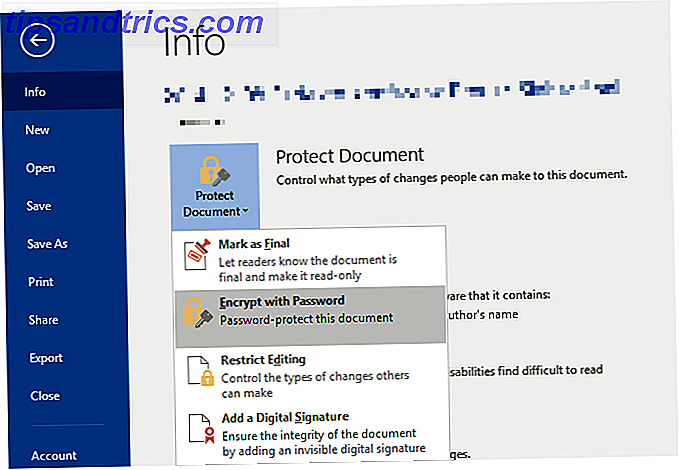
Entrez maintenant votre mot de passe et confirmez-le pour protéger votre document.
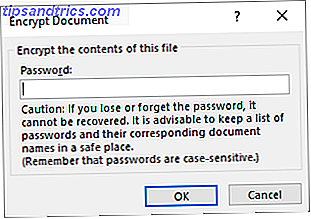
Enfin, enregistrez votre document et n'oubliez pas le mot de passe.
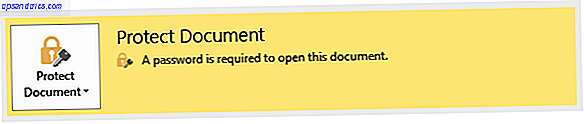
Pour protéger par mot de passe les fichiers PDF sur votre clé USB, vous pouvez utiliser PDFTK Builder, qui est également une application portable.
2. Créez une partition chiffrée et protégée par mot de passe
De nombreux outils peuvent crypter et mot de passe protéger vos données. Cependant, la plupart d'entre eux requièrent des droits d'administrateur pour fonctionner sur n'importe quel ordinateur. Des outils comme ceux-ci ne sont pas une solution viable si vous devez transférer des données en toute sécurité sur un ordinateur sur lequel vous n'avez pas les droits d'administrateur.
Rohos Mini Drive, d'autre part, est un outil qui fonctionnera, que vous possédiez ou non des droits d'administrateur. L'édition gratuite peut créer une partition cachée, cryptée et protégée par mot de passe d'un maximum de 8 Go sur votre clé USB. L'outil utilise un cryptage automatique à la volée avec une longueur de clé AES 256 bits. Grâce à Rohos Disk Browser, que vous installez directement sur votre clé USB, vous n'aurez pas besoin de pilotes de chiffrement sur le système local. Par la suite, vous pouvez accéder aux données protégées n'importe où.
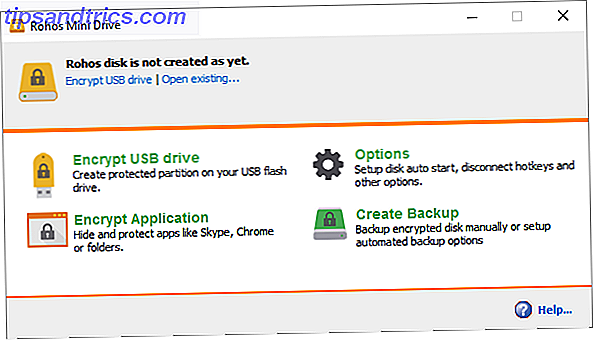
Cliquez sur Crypter le lecteur USB à partir de l'écran de démarrage de Rohos Mini Drive, sélectionnez le lecteur, spécifiez un nouveau mot de passe et cliquez sur Créer un disque . Cela créera un conteneur protégé par mot de passe et crypté sur votre disque externe.
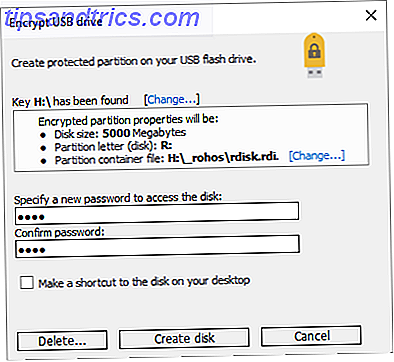
Vous pouvez ouvrir le conteneur protégé en cliquant sur l'icône Rohos Mini.exe à partir du dossier racine de votre clé USB. Après avoir entré le mot de passe, le disque Rohos sera monté comme un disque séparé et vous pourrez y accéder via l'explorateur de fichiers. Pour fermer votre partition Rohos, cliquez avec le bouton droit sur l'icône Rohos dans la zone de notification de la barre des tâches Windows et sélectionnez Déconnecter .
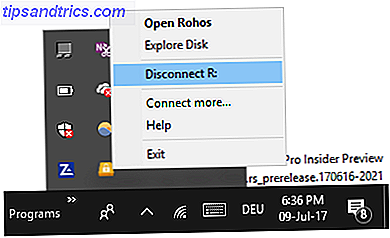
Trouver une description plus détaillée de Rohos Mini Drive dans mon guide PDF Guide de la clé USB 101 Office Worker 101 Guide des clés USB Office Worker 101 Guide des clés USB USB Office Worker Les clés USB aujourd'hui ne sont pas seulement sur le stockage de votre fichiers importants: vous pouvez les utiliser pour exécuter des programmes et même des systèmes d'exploitation entiers. Lire la suite .
Télécharger: Rohos Mini Drive
3. Chiffrez votre lecteur Flash entier
VeraCrypt est le successeur de TrueCrypt. Il s'agit d'une application portable qui fonctionne directement à partir de votre lecteur flash. Malheureusement, il nécessite toujours des droits d'administrateur pour fonctionner. Il utilise le cryptage AES 256 bit à la volée. La version gratuite est limitée à la taille de 2 Go.
VeraCrypt propose le cryptage à la volée Comment fonctionne le cryptage et est-il vraiment sûr? Comment fonctionne le chiffrement, et est-il vraiment sûr? Lire la suite en utilisant plusieurs algorithmes différents, y compris AES 256 bits, Serpent et TwoFish, ainsi que des combinaisons de ceux-ci. Comme Rohos Mini Drive, il peut créer un disque crypté virtuel qui se monte comme un disque réel, mais vous pouvez également crypter des partitions entières ou des périphériques de stockage.
Téléchargez VeryCrypt Portable et installez-le sur votre clé USB. Lorsque vous lancez l'application portable, celle-ci affiche toutes les lettres de lecteur disponibles. Choisissez-en un et cliquez sur Créer un volume . Cela lancera l' assistant de création de volume VeraCrypt .
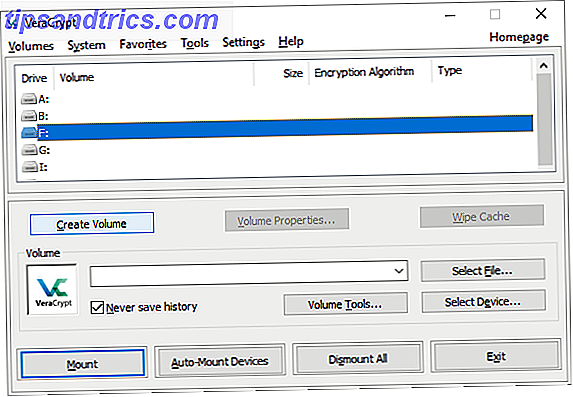
Pour chiffrer l'ensemble de votre clé USB, sélectionnez Chiffrer une partition / un lecteur non système et cliquez sur Suivant .
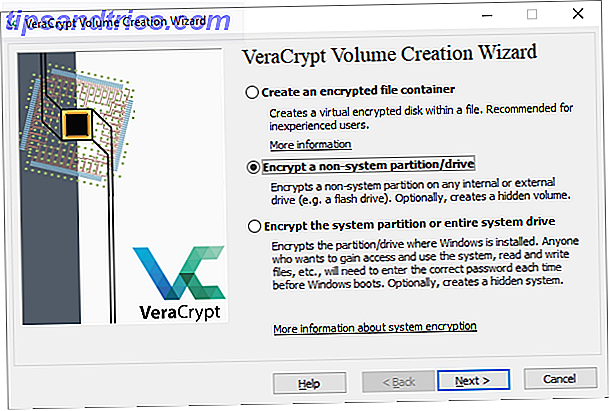
À l'étape suivante, vous pouvez choisir entre un volume standard ou un volume caché de VeraCrypt . L'utilisation d'un volume caché réduit le risque que quelqu'un vous oblige à révéler votre mot de passe. Notez que vous devrez formater l'ensemble du lecteur USB. Comment formater un lecteur USB et pourquoi vous auriez besoin de formater un lecteur USB et pourquoi vous auriez besoin de formater un lecteur USB n'est pas différent du formatage de tout autre lecteur. Mais à quelle fréquence avez-vous formaté un disque et vous êtes-vous déjà demandé ce que signifient les différentes options? En savoir plus si vous souhaitez créer un volume caché VeraCrypt.
Nous allons continuer avec le volume Standard VeraCrypt . Dans la fenêtre suivante, cliquez sur Sélectionner un périphérique ..., choisissez votre disque amovible, confirmez avec OK et cliquez sur Suivant .
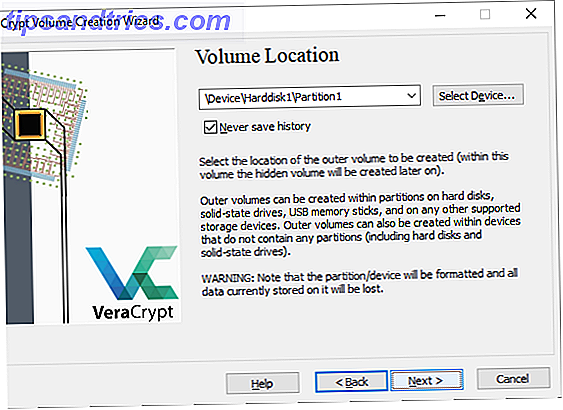
Pour crypter le lecteur USB entier, sélectionnez Crypter la partition en place et cliquez sur Suivant . VeryCrypt vous avertira que vous devriez avoir une sauvegarde des données, au cas où quelque chose se passerait mal pendant le cryptage. Maintenant, sélectionnez l' algorithme de chiffrement et de hachage ; vous pouvez aller avec les paramètres par défaut. Maintenant, vous pouvez définir votre mot de passe de volume . À l'étape suivante, vos mouvements de souris aléatoires détermineront la force cryptographique du chiffrement.
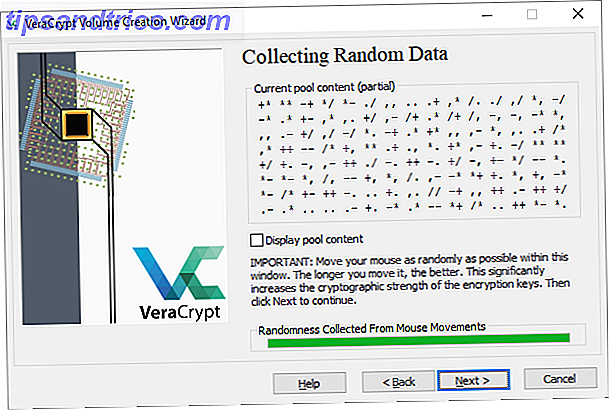
Maintenant, choisissez votre mode Wipe, le plus de lingettes, le plus sûr. Dans la dernière fenêtre, cliquez sur Crypter pour lancer le cryptage.
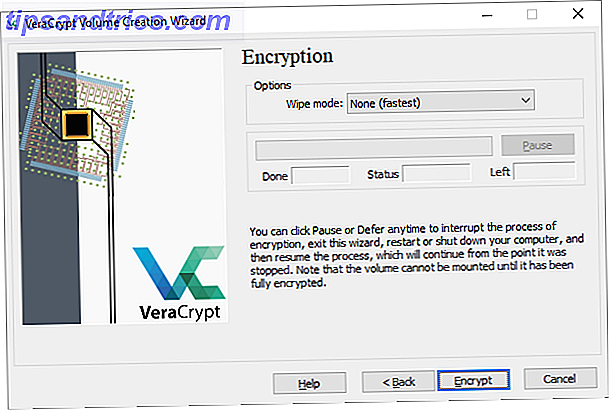
Télécharger: VeraCrypt Portable
Une alternative à VeraCrypt Portable est Toucan, une application portable qui vous permet de synchroniser, sauvegarder et sécuriser vos fichiers.
Bonus: Créer une archive protégée par mot de passe
Les outils d'archivage comme 7-Zip peuvent également crypter et protéger par mot de passe vos fichiers avec AES-256.
Installez et exécutez 7-Zip, cliquez avec le bouton droit sur le fichier ou le dossier de votre clé USB et sélectionnez 7-Zip> Ajouter à l'archive . Dans la fenêtre Ajouter à l'archive, choisissez le format Archive et ajoutez un mot de passe. Cliquez sur OK pour démarrer le processus d'archivage et de chiffrement.
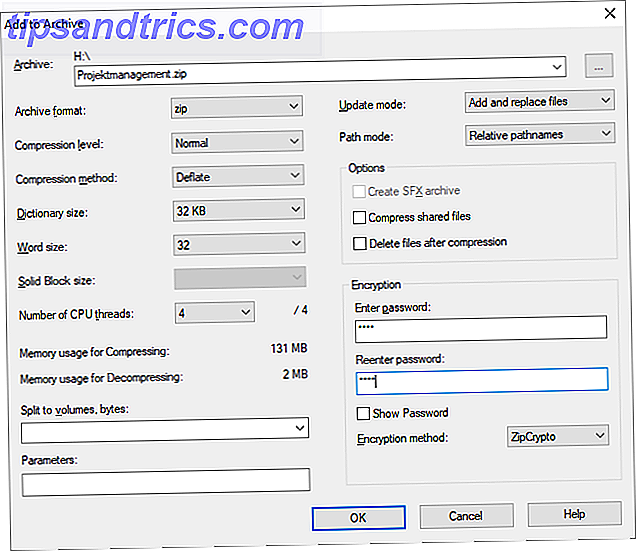
Télécharger: 7-Zip
Vos fichiers protégés
Maintenant, vous savez comment mot de passe protéger et crypter votre clé USB Ne croyez pas ces 5 mythes sur le cryptage! Ne croyez pas ces 5 mythes sur le cryptage! Le cryptage semble complexe, mais il est beaucoup plus simple que ce que la plupart des gens pensent. Néanmoins, vous pourriez vous sentir un peu trop dans le noir pour utiliser le cryptage, alors jetons un coup d'œil à certains mythes de cryptage! Lire la suite . Vous pouvez également protéger les dossiers Windows Comment mot de passe Protéger un dossier dans Windows Comment mot de passe Protéger un dossier dans Windows Besoin de garder un dossier privé? Voici quelques méthodes différentes de protection par mot de passe de vos fichiers sur un PC Windows 10. Lire la suite . Et avez-vous chiffré les données de votre smartphone? 7 Raisons pour lesquelles vous devez chiffrer les données de votre smartphone 7 Raisons pour lesquelles vous devez chiffrer les données de votre smartphone Cryptez-vous votre appareil? Tous les principaux systèmes d'exploitation de smartphones offrent le cryptage des périphériques, mais devriez-vous l'utiliser? Voici pourquoi le cryptage des smartphones en vaut la peine et n'affectera pas la façon dont vous utilisez votre smartphone. Lire plus encore? Et si vous avez quelques clés USB de rechange 5 utilisations pour une clé USB Vous ne saviez pas environ 5 utilisations pour une clé USB que vous ne saviez pas Nous avons tous utilisé des clés USB pour transporter des fichiers entre ordinateurs et sauvegarder nos fichiers, mais il y a d'autres choses sympas que vous pouvez faire avec une clé USB. Lire la suite, faire quelque chose d'utile avec eux!
Comment protégez-vous votre clé USB avec un mot de passe? Pouvez-vous recommander d'autres outils que ceux mentionnés ci-dessus?
Crédit d'image: photoart yoshimi, Digiart CT via Shutterstock.com